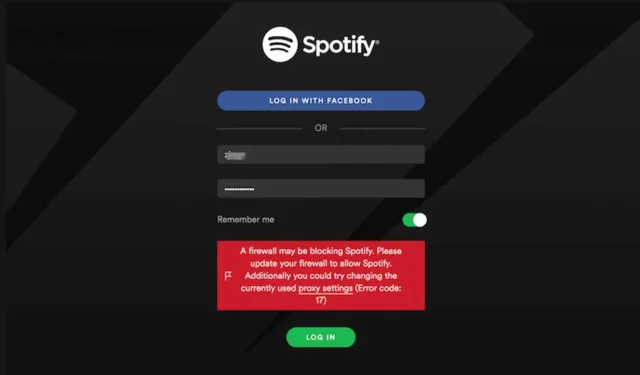
Spotify — отличное приложение для прослушивания музыки на настольном компьютере и мобильном устройстве. Хотя у Spotify есть настольное приложение для Windows/Mac, мобильное приложение по-прежнему более популярно. Даже если вы не хотите использовать настольное приложение, вы можете использовать полноценную веб-версию Spotify для удовлетворения своих музыкальных потребностей.
В настольном приложении Spotify много ошибок и сбоев, и пользователи часто сталкиваются с проблемами. Многие пользователи недавно сообщили о необычном сообщении об ошибке Spotify, препятствующем входу в систему.
Сообщение об ошибке появляется при открытии настольного приложения. Некоторые пользователи сообщают об ошибке при входе в свои учетные записи Spotify. Полное сообщение об ошибке гласит:
« Брандмауэр может блокировать Spotify. Пожалуйста, обновите свой брандмауэр, чтобы разрешить Spotify . Кроме того, вы можете попробовать изменить текущие настройки прокси-сервера (код ошибки:auth:3) » .
Как исправить «Брандмауэр может блокировать Spotify»
Код ошибки в конце сообщения может отличаться в зависимости от вашей операционной системы. Например, вы можете получить «Код ошибки Spotify: auth:39» или «Код ошибки Spotify: auth:30» и т. д. Если вы получаете это сообщение об ошибке в Spotify, вот несколько вещей, которые вы можете сделать, чтобы устранить эту проблему.
1. Перезагрузите компьютер.

Перезагрузка компьютера не является надежным решением проблемы с сообщением об ошибке, но все же вам следует попробовать это. Возможно, Spotify показывает вам сообщение об ошибке из-за ошибки или сбоя, и у вас нет ничего плохого.
Итак, если вы не используете службу VPN/прокси, лучше перезагрузить компьютер. Чтобы перезагрузить компьютер с Windows, нажмите кнопку «Пуск» Windows > «Питание» и выберите «Перезагрузить» .
После перезагрузки откройте настольное приложение Spotify и войдите в свою учетную запись. Если вы все еще получаете сообщение об ошибке, следуйте следующим методам.
2. Отключите VPN.

В самом сообщении об ошибке рекомендуется изменить или отключить настройки прокси-сервера. Хотя есть возможность изменить настройки прокси-сервера в настольном клиенте Spotify, если вы используете VPN, вам необходимо отключить ее.
Когда вы подключаетесь к VPN, клиент Spotify пытается подключиться к серверу в другом регионе. Если сервер находится далеко от вашего местоположения, настольный клиент не сможет подключиться и отобразит сообщение об ошибке.
Итак, если вы используете программу VPN на своем компьютере с Windows, лучше на время отключить ее. После отключения перезагрузите компьютер и снова запустите клиент Spotify. На этот раз сообщение об ошибке, скорее всего, будет исправлено.
3. Разрешить Spotify через брандмауэр
Если вы по-прежнему получаете код ошибки Spotify: 39, ваше приложение брандмауэра блокирует клиент Spotify. Кроме того, в сообщении об ошибке утверждается, что «Брандмауэр может блокировать Spotify»; следовательно, вам нужно либо отключить программу брандмауэра, либо разрешить приложение Spotify.
Разрешить приложению через брандмауэр в Windows довольно легко. Для этого выполните несколько простых шагов, описанных ниже.
1. Сначала нажмите «Поиск Windows» и введите «Брандмауэр и защита сети» . Затем откройте приложение «Брандмауэр и защита сети» из списка.

2. На экране «Брандмауэр и защита сети» прокрутите вниз и выберите параметр « Разрешить приложение через брандмауэр ».

3. На следующем экране нажмите кнопку «Изменить настройки» .

4. Затем найдите Spotify Music и установите флажки « Частный » и « Общественный ».

5. После внесения изменений нажмите кнопку ОК .
Вот и все! Вот как вы можете разрешить Spotify через брандмауэр на ПК с Windows.
4. Отключите настройки прокси в приложении Spotify.
Этот метод отключит настройки прокси-сервера в настольном клиенте Spotify, чтобы устранить сообщение об ошибке «Брандмауэр может блокировать Spotify». Вот что вам нужно сделать.
1. Прежде всего, нажмите «Поиск Windows» и введите Spotify. Затем откройте настольное приложение Spotify из списка.

2. Когда приложение откроется, щелкните три точки в верхнем левом углу.

3. Наведите курсор на «Редактировать» и выберите « Настройки ».

4. В настройках Spotify прокрутите вниз до настроек прокси. В поле «Тип прокси» выберите « Нет прокси ».

Вот и все! Вот как вы можете отключить настройки прокси-сервера в настольном приложении Spotify.
5. Выберите правильный регион в своей учетной записи Spotify.
Мы не знаем, как это работает, но многие пользователи Spotify утверждают, что исправили ошибку «Брандмауэр может блокировать Spotify», выбрав правильную страну или регион в своей учетной записи. Следовательно, вы тоже можете попробовать это сделать. Вот что вам нужно сделать.
1. Откройте приложение Spotify в веб-браузере и войдите в свою учетную запись.
2. Когда откроется приложение Spotify, щелкните значок «Профиль» в правом верхнем углу.

3. В появившемся меню выберите Редактировать профиль .

4. Теперь щелкните раскрывающееся меню «Страна или регион» и выберите соответствующий вариант. После этого нажмите « Сохранить профиль» .

После внесения изменений повторно откройте приложение Spotify на своем компьютере. Это должно решить проблему.
6. Переустановите приложение Spotify.
Если вы правильно выполнили все шаги, сообщение об ошибке «Брандмауэр может блокировать Spotify», возможно, уже устранено. Однако если вы по-прежнему получаете сообщение об ошибке, рекомендуется еще раз просмотреть внесенные изменения.
Альтернативно вы можете переустановить приложение Spotify. Переустановка не связана с прокси-сервером или VPN, но исключает повреждение файлов приложения. Многие пользователи утверждают, что устранили сообщение об ошибке Spotify Error 39 или «Брандмауэр может блокировать Spotify», переустановив приложение.
Однако переустановка удалит все ваши настройки и пользовательские данные. Чтобы переустановить Spotify, откройте панель управления и удалите приложение Spotify. После удаления загрузите и установите последнюю версию Spotify на свой компьютер.
«Брандмауэр может блокировать Spotify» или «Точка доступа с кодом ошибки Spotify 39» обычно связаны с приложением VPN, прокси-сервером или брандмауэром. Ошибку можно легко исправить, если найти виновника. Если вам нужна дополнительная помощь в разрешении кода ошибки брандмауэра Spotify, сообщите нам об этом в комментариях. Также, если статья вам помогла, поделитесь ею с друзьями.




Добавить комментарий